Namumukod-tangi ang paniwala sa napakaraming opsyon para sa mga pag-customize at pagsasama sa dagat ng mga nakikipagkumpitensyang productivity app. Sa tuwing gagawa ka ng bagong page o database sa Notion, maaari kang magdagdag ng icon na mas maaaring kumatawan kung tungkol saan ang workspace na iyon.
Nagbibigay-daan ito sa mga user na mag-browse sa mga page nang mas mabilis at tinutulungan silang walang kahirap-hirap na matandaan kung ano ang kinakatawan ng bawat tala ng page, page, o workspace.
Ang magandang balita ay maaari mong palaging baguhin ang icon na iyong pinili - sa katunayan, maaari ka ring mag-import ng mga bagong icon. Sa artikulong ito, ipapakita namin sa iyo kung paano pamahalaan ang mga icon sa Notion, kabilang ang paggamit ng mga partikular na tool na magpapalawak pa ng iyong mga opsyon.
Paano Magdagdag ng Icon sa Notion
Upang maunawaan kung paano matagumpay na magdagdag ng icon sa Notion, kailangan muna nating saklawin ang proseso ng paggawa ng bagong workspace sa app. Ang ideya ay ginawa mula sa mga pahina at mga bloke. Maaari kang magkaroon ng isang walang laman na pahina, o maaari kang gumamit ng isang template.
Maaari kang gumamit ng mas advanced na uri ng page na tinatawag na database, na kahawig ng isang spreadsheet. Dumating sila sa iba't ibang bersyon. Anuman ang uri ng page na gagawin mo, maaari mong piliing magdagdag ng icon sa parehong page. Narito kung paano:
- Buksan ang Notion sa iyong browser.

- Ang lahat ng kailangan mo ay nasa panel sa kaliwang bahagi ng screen. Piliin ang “+ Magdagdag ng page” mula sa isa sa mga nakalistang opsyon. O piliin ang “+ Bagong Pahina” sa pinakailalim ng page sa kaliwang sulok.

- Piliin kung anong uri ng page ang gusto mo. Maaari mong piliin ang "Empty with an icon," at pipili ang Notion ng random na icon para sa iyo. Kung pipiliin mo ang isa sa mga template, magtatalaga ang Notion ng kaukulang icon. Maaari mo ring piliin lamang ang "Empty," at ang prompt na ito ay magbibigay sa iyo ng isang blangkong page at walang icon.

- Kung pinili mo ang "Walang laman," mag-hover sa seksyong "Walang Pamagat" ng page. Maaari kang magdagdag ng pamagat kung gusto mo muna. Sa ilalim lamang ng pamagat, makikita mo ang opsyon na "Magdagdag ng icon" na dapat mong piliin.

- Ang paniwala ay magdaragdag ng random na icon. Mag-click muli sa icon, at lilitaw ang isang pop-up window na may listahan ng iba pang mga icon. Mula doon, maaari mong piliin ang gusto mo.

Kung ayaw mo ng icon, sa pop-up window, piliin ang "Alisin." Gayundin, kung hindi ka sigurado kung aling icon ang pipiliin, ngunit hindi mo gusto ang unang iniaalok na Notion, maaari mong hayaang muli ang Notion na pumili para sa iyo sa pamamagitan ng pagpili sa opsyong "Random".
Paano Magdagdag ng Mga Icon sa Iyong Mga Notion Note
Isa sa mga dahilan kung bakit gustong-gusto ng maraming user ang Notion ay kung gaano kadaling magsulat ng mga tala. Mayroon pa itong built-in na workspace na tinatawag na "Quick Note." Ito ay may nakatalagang icon na "pin", ngunit maaari mong baguhin iyon sa pamamagitan ng pag-click sa icon at pagpili ng isa pa.
Maaari mo ring alisin ito nang buo o pumili ng random na opsyon. Ang opsyong “Mabilis na Paalala” ay nagbibigay ng mabilis na paraan para magsulat ng text, gumawa ng mga listahan ng gagawin, gumawa ng mga sub-page, at mag-embed ng mga link. At maaari kang magdagdag ng anumang icon na gusto mong katawanin ito.
Ang Pinakamahusay na Mga Tool para Madaling Magdagdag ng Mga Icon sa Notion
Kahit na maraming icon ang Notion na maaari mong i-browse at piliin, hindi mo laging mahanap ang tama. At pagdating sa pag-maximize ng iyong pagiging produktibo, walang detalyeng masyadong maliit.
Ang magagawa mo ay mag-import ng mga icon pack mula sa ibang mga lugar. Halimbawa, ang isa sa mga pinakamahusay na tool na pinakamadaling ipatupad ay ang Notion.vip. Ang kailangan mong gawin ay mag-navigate sa page na ito at pumili ng light o dark mode, depende sa ginagamit mo sa iyong app. Pagkatapos, maaari kang mag-browse sa mga kategorya. May mga brand at social media icon, holiday, nature, numero, at marami pang iba. Kapag nahanap mo ang icon na gusto mo, narito ang gagawin mo:
- Sa ilalim ng icon, mag-click sa naka-embed na opsyon na "Kopyahin". Kokopyahin nito ang link sa icon.

- Susunod, pumunta sa pahina ng Notion kung saan mo gustong idagdag o baguhin ang icon. Mag-click sa icon at pagkatapos ay piliin ang tab na "Link".

- I-paste ang link at i-click ang “Isumite.”

Makikita mo ang bagong icon na lalabas sa itaas ng pamagat ng iyong workspace at sa kaliwang bahagi ng panel.
Ang isa pang tool ay Flaticon. Napakaraming kamangha-manghang mga icon pack na maaari mong i-download mula sa pinagmulang ito. Ang ilan ay libre, at ang iba ay nangangailangan ng isang subscription. Kapag nahanap mo ang icon pack na gusto mo para sa Notion, ang kailangan mo lang gawin ay i-download ito sa iyong computer.
Pagkatapos ay kailangan mong mag-click sa umiiral na icon o i-hover ang cursor sa itaas ng pamagat at piliin ang "Mag-upload ng larawan." Ang mga icon na ito ay idinisenyo upang maging sa inirerekomendang laki para sa mga icon, na 280 x 280 pixels.
Mga karagdagang FAQ
1. Paano Mag-type ng Emojis sa Notion?
Kapag nagsusulat ka ng text sa Notion, maaaring gusto mong magdagdag ng emoji para bigyang-diin ang isang partikular na mood o pakiramdam. Sa kabutihang palad, iyon ay isang simpleng proseso at maaaring gawin sa dalawang paraan.
Ang isang opsyon ay pindutin ang "/" key sa iyong keyboard at piliin ang opsyong "Emoji" mula sa drop-down na menu. Ang isa pang window ay pop-up, at maaari mong gamitin ang cursor upang piliin ang emoji na gusto mo.
Ang isa pang opsyon ay gumamit ng emoji shortcut. Sa mga Windows computer, iyon ay "windows key" +. "At sa Mac "ctrl + cmd + space." Awtomatikong lalabas ang menu ng emoji, at maaari kang pumili.
2. Paano Mo Iko-customize ang Notion?
Maraming malikhaing paraan na maaari mong i-customize ang Notion. Sa mga tuntunin ng pag-customize ng text, mayroon kang mga pangunahing bold na titik at mga pagpipilian sa strikethrough. Mayroon ka ring tatlong estilo ng font na gagamitin. Dagdag pa, mayroong isang opsyon upang ayusin ang lapad ng pahina, ngunit hindi mo maaaring i-set up iyon bilang default.
Isa sa mga pinakamahusay na paraan na maaari mong aktwal na i-customize ang Notion ay ang sulitin ang mga icon at emoji. At kung hindi ka sigurado kung saan magsisimula, ang isa sa maraming mga template ng Notion ay maaaring maging isang mahusay na pundasyon kung saan maaari kang bumuo.
3. Paano Mo Mabisang Gumagamit ng Nosyon?
Ang tagline ng Notion ay umiikot sa ideya na ito ay isang all-in-one na productivity app. Nilalayon nitong hikayatin ang mga user na ilipat ang buong proyekto mula sa maraming iba't ibang app patungo sa isa na sumasaklaw sa lahat.
Ngunit gagana lang iyon kung alam mo kung paano epektibong gamitin ang Notion. Maaari mong gamitin ang Notion upang lumikha ng mga listahan ng gawain, isulat ang mga tala sa klase, mga entry sa journal, lumikha ng isang epektibong habit tracker, lingguhang iskedyul, at kahit na magtrabaho sa iyong Resume.
Ang mga posibilidad ay walang katapusang, at maaari mong makamit ang lahat ng ito alinman sa pamamagitan ng paggamit ng isa sa maraming mga template o sa pamamagitan ng pagbuo ng workspace mula sa simula.
4. Paano Ko Madadagdag ang Aking Icon sa Desktop?
Kung gusto mong magdagdag ng icon ng Notion sa iyong desktop, may dalawang paraan para gawin ito. Ang una ay ang pag-download ng desktop na bersyon ng Notion, na makikita mo dito. Kapag na-download mo na ang app, awtomatikong gagawa ng Notion desktop icon ang iyong computer.
Ang isa pang opsyon ay ang gumawa ng shortcut sa isang partikular na pahina ng Notion na maaari mong puntahan at gusto mong pabilisin ang proseso. Narito ang gagawin mo:
• Magbukas ng pahina ng Notion o tala o database.

• Sa kanang sulok sa itaas ng screen, i-click ang opsyong "Ibahagi".

• Mula sa pop-up window, i-click ang “Kopyahin ang link.”

• Mag-right-click sa iyong desktop, at mula sa menu piliin ang "Bago" pagkatapos ay "Shortcut."

• I-paste ang link at pagkatapos ay i-click ang “Next.”

• Palitan ang pangalan ng shortcut, at awtomatiko itong lalabas sa desktop.
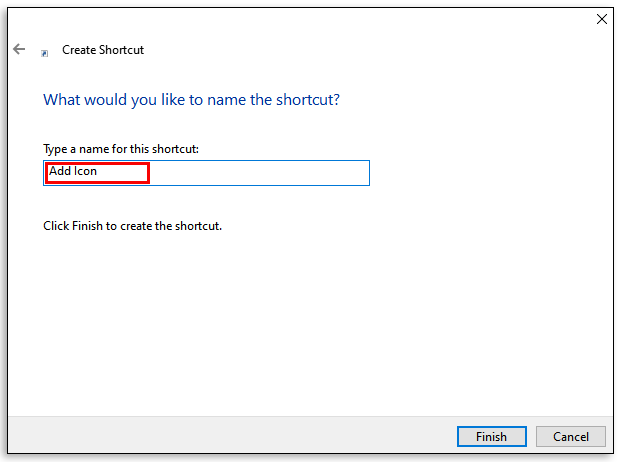
5. Paano Ka Gumawa ng Bagong Icon?
Bukod sa kakayahang gumamit ng Notion icon pack na available online, maaari ka ring gumawa ng sarili mong icon. Sa pangkalahatan, ang ibig sabihin nito ay maaari kang mag-upload ng larawan mula sa iyong device at gamitin ito bilang isang icon. Tandaan na ang inirerekomendang laki ay 280 x 280.
Maaaring iba ang kalidad ng larawan, ngunit ang mga icon ay nasa isang parisukat na hugis, at hindi mo maaaring i-crop o i-edit ang larawan ayon sa gusto mo. Kung mayroon kang mga kasanayan sa paglikha ng mga icon, maaari kang magdagdag ng marami hangga't gusto mo sa pamamagitan ng pagpili sa opsyong "Mag-upload ng larawan" kapag nag-click ka sa espasyo ng icon.
6. Ano ang Problema sa Pagdaragdag ng mga Icon sa Notion?
Gaya ng nabanggit, ang karaniwang isyu ay maaaring mali ang laki o format ng icon mo. Ang mga uri ng PNG at JPEG file ay inirerekomenda rin.
Ang iba pang problema ay maaaring may kinalaman sa kung gumagamit ka ng dark mode o light mode sa Notion. Ang ilang mga icon na na-import mo ay maaaring magpakita bilang hindi nakikita kung ang mga ito ay maling bersyon. Sa wakas, ang icon na ina-upload mo ay hindi maaaring lumampas sa 5MB. Kung mas malaki ito, hindi ka hahayaan ng Notion na i-upload ito.
Pag-navigate sa Paniniwala Gamit ang Mga Icon
Kung walang mga icon sa tuktok ng bawat bagong pahina, ang Notion ay hindi magiging mas malapit na kasing saya gamitin. Maaaring kumatawan ang icon ng libro sa listahan ng mga aklat na nabasa mo ngayong taon. At ang pag-import ng Twitter logo stand para sa lahat ng draft na tweet na ipo-post mo ngayong linggo. Maraming paraan para magamit mo ang mga icon at emoji sa Notion, at ngayon alam mo na kung aling mga hakbang ang gagamitin para magawa iyon.
Madalas ka bang gumagamit ng mga icon at emoji sa Notion? Ipaalam sa amin sa seksyon ng mga komento sa ibaba.
















